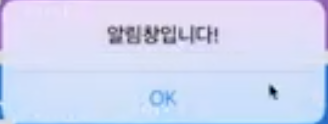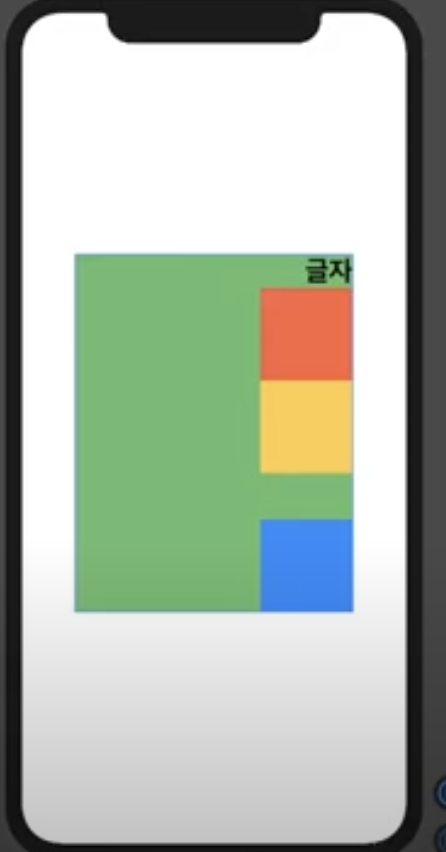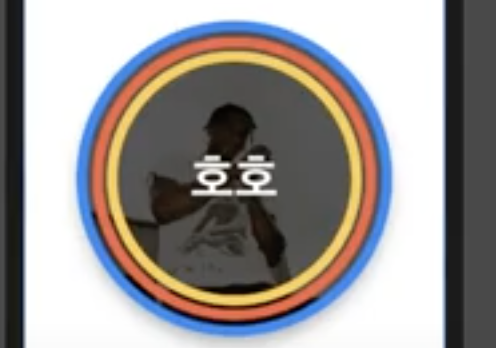TabView + CustomTabView 탭뷰는 그렇게 어렵지 않다. 하지만 커스텀 탭뷰는 탭뷰를 사용하는게 아니므로 각별히 주의하자! ✅ TabView import SwiftUI struct MyTabView : View { var body: some View{ TabView { // 탭뷰를 걸어준다. // 보여질 화면 // Text("1번") // .fontWeight(.black) // .font(.largeTitle) MyView(title: "1번", bgColor: Color.red) // 뷰 .tabItem { // 뷰에 탭 아이템을 건다! Image(systemName: "airplane") Text("1번") } .tag(0) // tag설정 // Text("2번") // .fontWe..